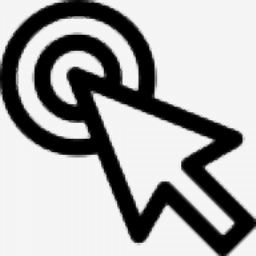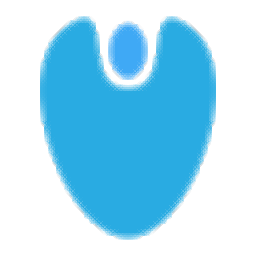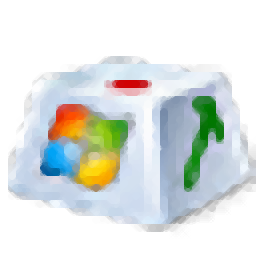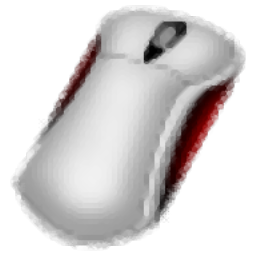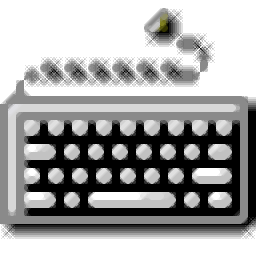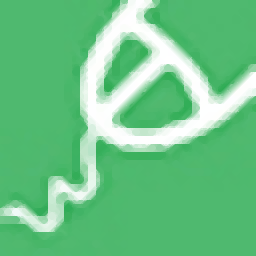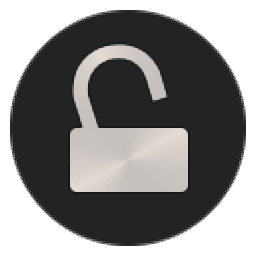
LiteLockr(锁定键盘鼠标工具)
v0.91 免费版大小:1.39 MB 更新:2025/01/06
类别:系统软件系统:WinAll
分类分类
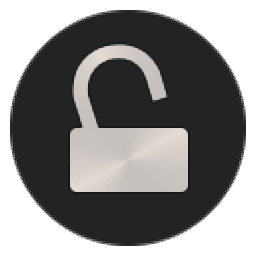
大小:1.39 MB 更新:2025/01/06
类别:系统软件系统:WinAll
LiteLockr是一款多功能的桌面锁定工具,这款工具可以帮助我们锁定桌面、键盘和鼠标,它主要可以用来帮助用户限制家中小孩使用电脑软件;通过该工具限制小孩使用电脑会让父母更加省心,当孩子在不受监督的情况下使用计算机时,它们无意识的操作可能会对自己造成很大的伤害,比如玩游戏上瘾和误浏览不健康的网站等;LiteLockr是一款小型,免费的便携式桌面锁定软件,旨在为您提供一种快速,轻松的方法来阻止键盘或鼠标等输入设备的使用,通过它可以让您的孩子在指定软件上无法使用鼠标和键盘。
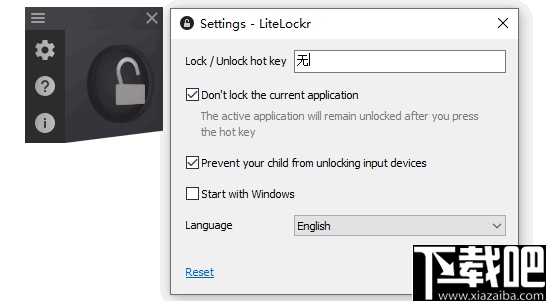
1、该应用程序的目的是限制键盘和鼠标的使用。
2、可以控制孩子使用电脑,比如仅允许它使用特定的应用程序。
3、锁定后要继续使用的应用程序可以通过两种方式解锁。
4、启用“不锁定当前应用程序”选项时,它是锁定时处于活动状态的应用程序。
5、该应用程序在.INI文件的UnlockApp选项中列出。
6、主窗口具有三个用于控制桌面锁定的按钮,分别是锁定/解锁,键盘和鼠标。
1、非常简单的一款桌面锁定和键盘,鼠标锁定工具。
2、具有一个简洁直观的用户界面,一键即可完成相关设备的锁定。
3、您可以通过这款工具将键盘和鼠标锁定在一起。
4、它支持仅锁定键盘,锁定后的键盘将不可以使用。
5、也可以单独锁定鼠标,锁定鼠标后同样是不可以使用。
6、外软件还支持在指定的应用程序中锁定键盘/鼠标。
1、运行软件后,软件会在桌面上打开,如下所示。
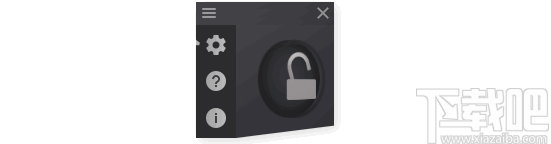
2、您可以直接在窗口中禁用鼠标或者键盘。
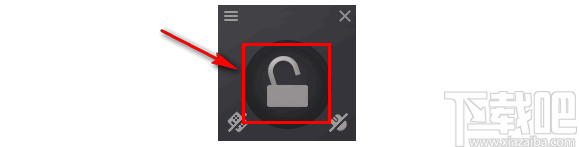
3、如果需要设置软件,你可以在此打开软件的设置面板。
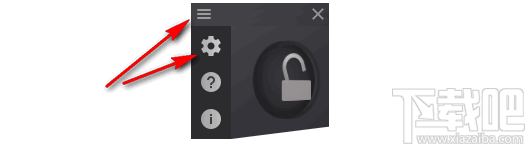
4、在设置面板中,首先您可以在此设置锁定或解锁鼠标键盘的快捷键,默认快捷键为Ctrl+alt+B。
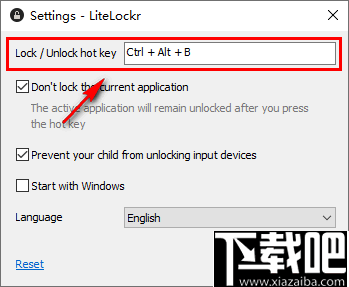
5、该选项是不锁定当前应用程序,按下热键后,活动的应用程序将保持解锁状态,默认启用,您可以手动关闭。
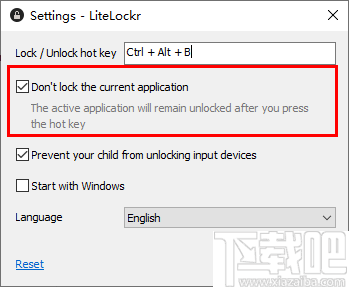
6、这两项分别是防止您的孩子解锁输入设备和从Windows开始,同样按需选择启用或关闭。
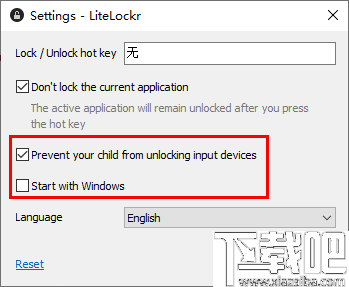
7、软件语言只支持两种,不包含中文,所以没有设置的必要,设置完成后点击OK就行了。

解锁桌面
要解锁桌面,请执行以下任一操作:
按Ctrl+ Alt+B或您选择的 键盘快捷键
点击解锁按钮
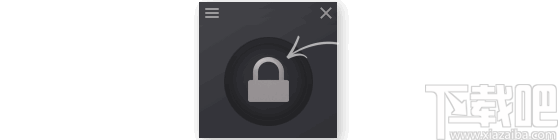
使用“解锁”按钮解锁可以保护桌面,防止儿童意外解锁。
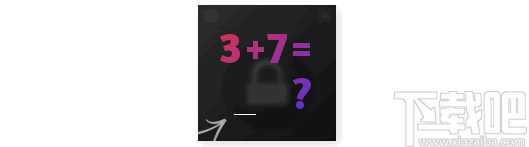
您可以通过禁用设置中的“防止孩子解锁输入设备”选项来禁用此功能。
解锁应用
您可以通过以下方法排除应用程序被锁定的可能性:
启用“不锁定当前应用程序”选项时,在锁定时使应用程序处于活动状态
在.INI文件的UnlockApp选项中列出它
锁定桌面后,活动应用程序将用蓝色角突出显示,这意味着该应用程序被排除在锁定范围之外。
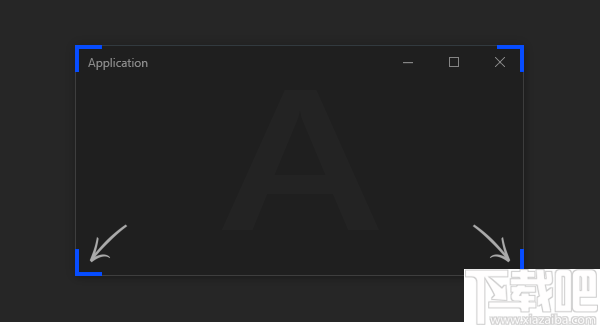
任务栏
锁定桌面后,任务栏将变得不可访问,但是可解锁 应用程序的按钮将继续起作用。

锁定任务栏可能需要一些时间,这取决于操作系统的性能。
配置
所有程序设置都存储在LiteLockr.ini中,该文件夹与LiteLockr.exe位于同一文件夹中。
应该可以访问LiteLockr.ini进行编写,否则该应用程序将无法保存设置。
设置对话框
要打开程序设置,请单击☰,然后再点击齿轮图标以打开设置面板设置软件功能。
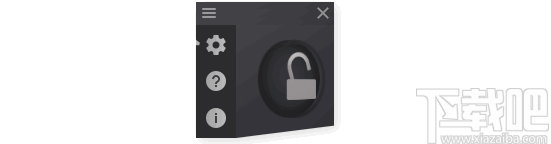
鼠标点击精灵 系统软件1.56 MB3.9.0.138 官方版
详情Just Gestures 系统软件2.81 MB1.4.0 中文版
详情绿点鼠标自动点击器 系统软件1.38 MB3.10 绿色版
详情冬冬加点器 系统软件1.46 MB1.1 绿色版
详情hotkeyghost 系统软件529 MB2.1 绿色版
详情键鼠助手 系统软件2.56 MB2.2 中文版
详情移花接木 系统软件566 KB4.32 官方版
详情Logitech Setpoint 系统软件24.3 MB官方版
详情Just Gestures 系统软件2.82 MB1.1.1 中文正式版
详情按键大师 系统软件267 KB绿色版
详情优要助手 系统软件354 KB3.1.1.2 官方版
详情鼠标连点脚本制作工具 系统软件528 KBv1.0 绿色版
详情Keyboard Layout Creator(键盘布局工具) 系统软件10.0 MBv1.4 官方版
详情按键管家 系统软件10.8 MBv2.0 官方版
详情Stroke(鼠标手势程序) 系统软件72 KBv2020.08.09 官方版
详情鼠标轨迹记录器 系统软件24.4 MBV1.2 最新版
详情天蝎鼠标连点器 系统软件339 KBv19.1 绿色版
详情KeyboardShield(键盘改键工具) 系统软件441 KBv1.8 绿色免费版
详情Mouse Shaker(自定义鼠标手势软件) 系统软件1.93 MBv1.0.1.0 免费版
详情KeyTweak(键盘映射工具) 系统软件260 KBv2.3.0 官方版
详情点击查看更多
多玩键盘连点器 系统软件92 KB1.0.0.2 官方版
详情鼠大侠鼠标连点器 系统软件9.78 MBv2.3.1.3 官方版
详情小贝鼠标连点器 系统软件1.17 MB1.0.0.0 官方版
详情键盘鼠标录制精灵 系统软件2.29 MB4.0 官方版
详情四角编码查询精灵 系统软件5.58 MB2.0.0 官方版
详情MouseImp 系统软件392 KB1.0.3.6 官方版
详情MyMacro 系统软件706 KB1.5.117.0 官方版
详情超级按键 系统软件2.72 MB4.2 官方版
详情夸鸥按键 系统软件295 KB3.0 官方版
详情键盘连点器 系统软件1.49 MB5.0 官方版
详情迷你鼠标连点器 系统软件286 KB1.2 官方版
详情鼠标锁定(Easy Mouse Lock) 系统软件26 KB1.2 官方版
详情鼠标键盘模拟大师 系统软件1.4 MB6.21 官方版
详情AT File Mole 系统软件789 KB2.23 官方版
详情楼月鼠标模拟器 系统软件20 KB1.01 官方版
详情迅一鼠标点击精灵 系统软件103 KB4.0 官方版
详情Move Click 系统软件1.6 MB3.0 官方版
详情StrokesPlus 系统软件2.91 MB2.8.0.1 官方版
详情Master Keystroke Logger Pro 系统软件1.02 MB2014.03.01 官方版
详情飞迅键盘屏幕全记录邮箱版 系统软件2.5 MB2.03 官方版
详情点击查看更多
时光娱乐6.1.2版2025 休闲益智61.5MBv7.2.0
详情牛牛游戏游戏大厅2025 休闲益智61.5MBv7.2.0
详情欢乐拼三张免费的那种2025 休闲益智61.5MBv7.2.0
详情欢乐拼三张所有版本2025 休闲益智61.5MBv7.2.0
详情jj游戏平台2025 休闲益智61.5MBv7.2.0
详情欢乐拼三张软件2025 休闲益智61.5MBv7.2.0
详情牛牛游戏正版手机版2025 休闲益智61.5MBv7.2.0
详情欢乐拼三张好友房2025 休闲益智61.5MBv7.2.0
详情微信牛牛2025 休闲益智61.5MBv7.2.0
详情时光娱乐6.1.0版2025 休闲益智61.5MBv7.2.0
详情牛牛游戏中心联机2025 休闲益智61.5MBv7.2.0
详情欢乐拼三张免费金币版2025 休闲益智61.5MBv7.2.0
详情牛牛游戏正版10元2025 休闲益智61.5MBv7.2.0
详情欢乐拼三张赢金币2025 休闲益智61.5MBv7.2.0
详情欢乐拼三张免费游戏2025 休闲益智61.5MBv7.2.0
详情欢乐拼三张更新版本2025 休闲益智61.5MBv7.2.0
详情时光娱乐5.1.2版2025 休闲益智61.5MBv7.2.0
详情97棋牌2025官方最新版 休闲益智61.5MBv7.2.0
详情有牛牛的棋牌游戏2025 休闲益智61.5MBv7.2.0
详情欢乐拼三张无限金币无限钻石2025 休闲益智61.5MBv7.2.0
详情点击查看更多